QQ密码忘记了怎么找回
1、打开网页http://www.qq.com/。点击右上角【登录】按钮
2、选择【账号密码登录】
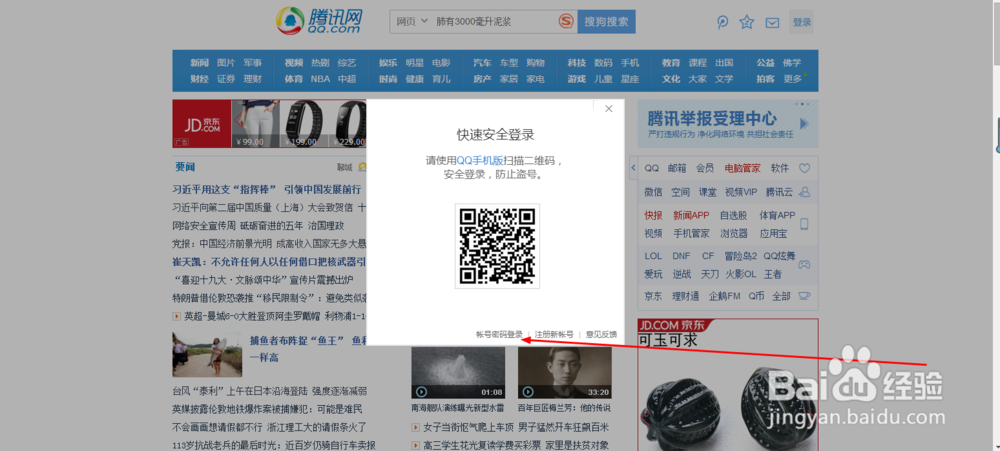
3、点击【忘记密码】
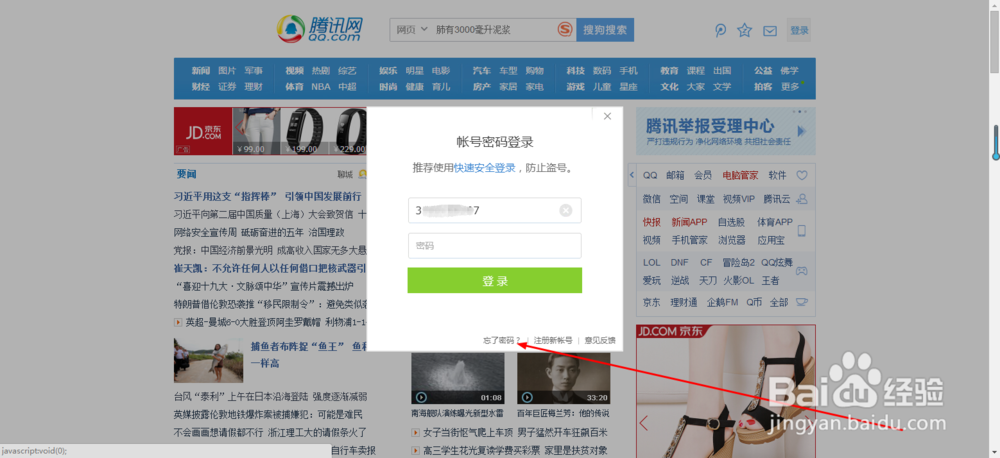
4、再次输入你的QQ号,点击【点击完成验证】按钮,拖动滑块完成第一步,点击【确定】,进入下一步

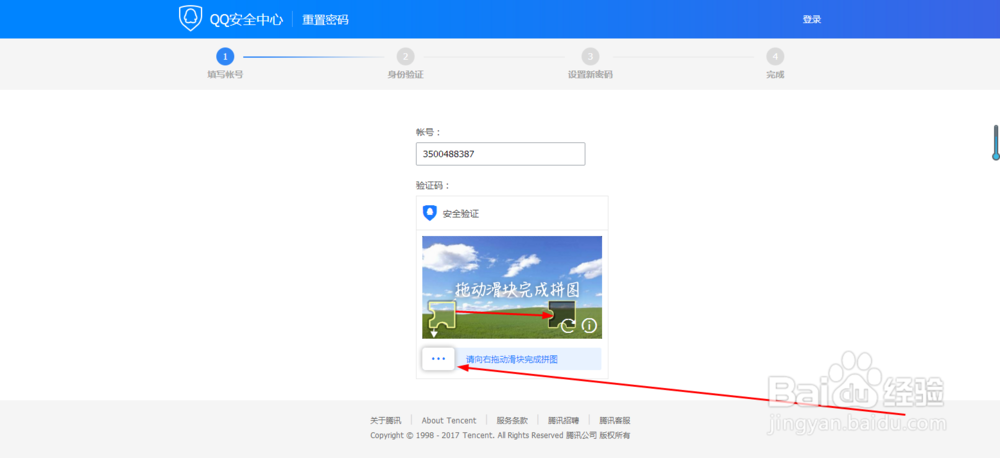
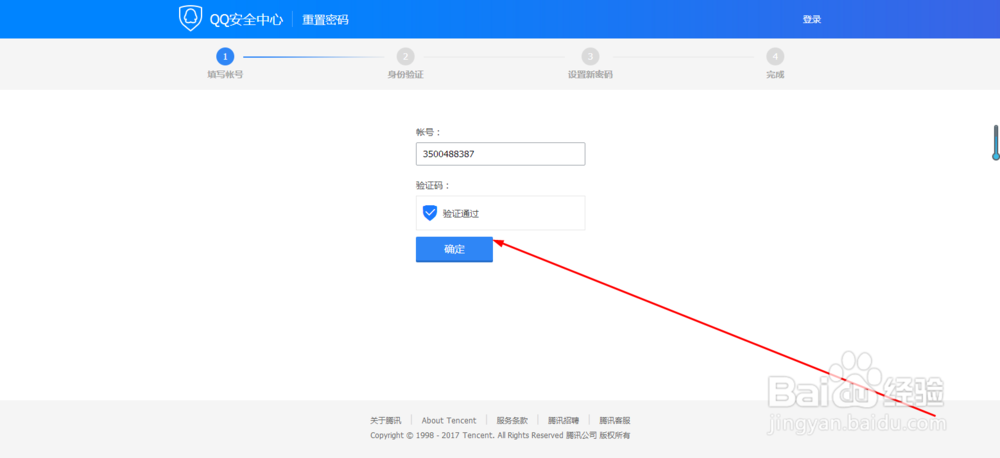
5、输入你的密保手机号,然后点击【确定】--【免费获取验证码】,输入系统发给你的验证码,点击【确定】
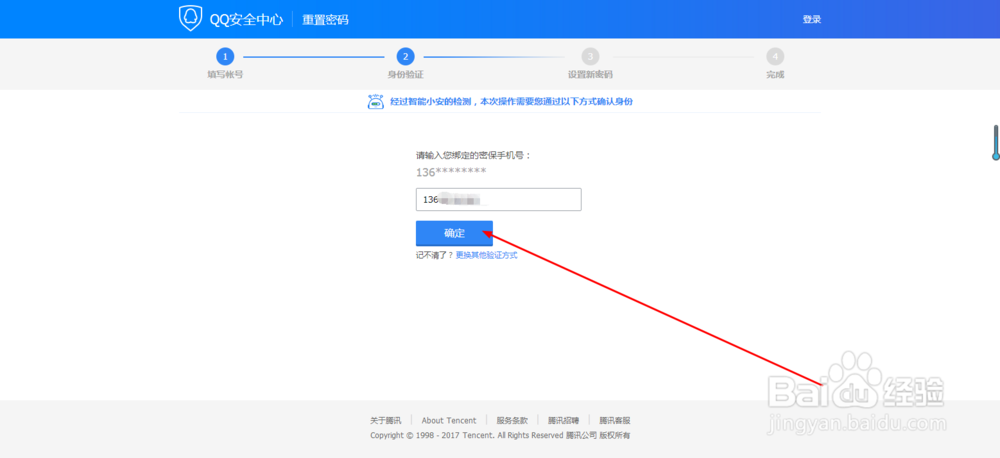
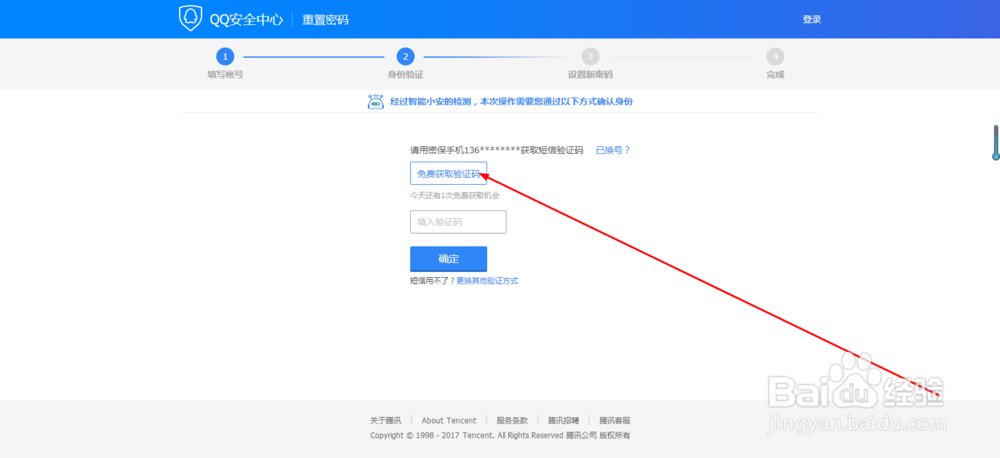
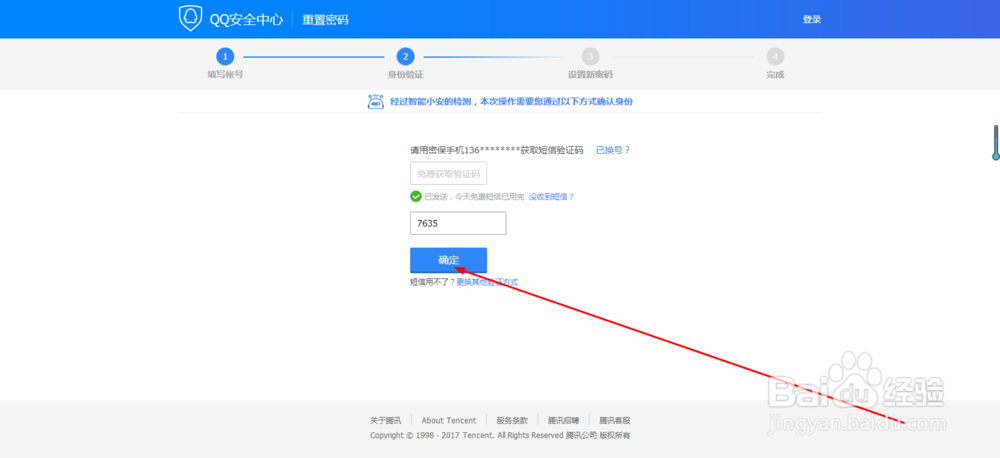
6、然后重置密码即可,重置完成后,点击【确定】,这样你的密码修改就完成了
7、最后让我们验证一下
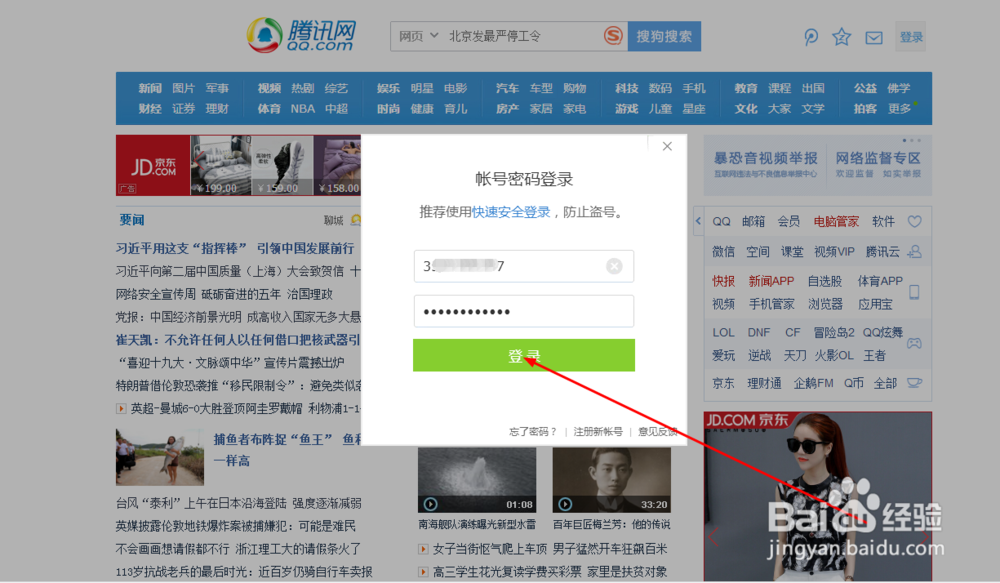
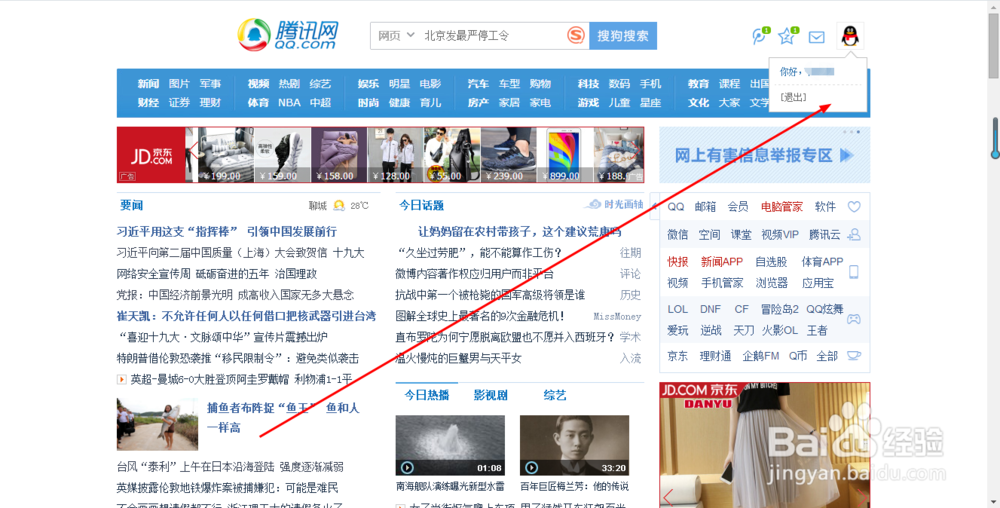
声明:本网站引用、摘录或转载内容仅供网站访问者交流或参考,不代表本站立场,如存在版权或非法内容,请联系站长删除,联系邮箱:site.kefu@qq.com。
阅读量:60
阅读量:124
阅读量:71
阅读量:20
阅读量:80